
Жеке кәсіпкерлер жұмыс істеген кезде көбінесе тауарды немесе қолма-қол ақшаны тексеруге мәжбүр. Сіз мұны әртүрлі онлайндық қызметтермен жасай аласыз, содан кейін біз олардың ең танымалына қараймыз.
1-әдіс: сервис-online.su
Толтыруға арналған ең танымал орыс тілді веб-ресурстардың бірі - Service-online.su.
Интернеттегі қызмет көрсету --online.su
- «Blanca Online» блогындағы жоғарыдағы сілтемеге сайттың негізгі бетіне өткеннен кейін, «Коммерь тексеру» бөлімінің атын тауып, оны нұқыңыз.
- Стандартты өрістерді толтыруға болатын коммерциялық чекті толтыру нысаны. Әр бухгалтер немесе жеке кәсіпкер олармен таныс. Сонымен, біріншіден, сіз чек және сатушы туралы ақпаратты көрсетуіңіз керек:
- тексеру нөмірі;
- күн;
- Сатушының ұйымының атауы (немесе жеке кәсіпкердің толық атауы);
- Жолдау;
- ҚОНАҚ ҮЙ;
- Қосымша ақпарат (қажет болған жағдайда толтырылған);
- дереу тауарға жіберетін адамның лауазымы;
- оның есімі;
- Валюталық есептеулер (ашылмалы тізімнен таңдалған).
Бірақ, әдетте, кәсіпорынның атауы немесе кәсіпкердің атауының басында, нұсқаулар түрінде немесе «Мекенжай» өрістерінің біреуін таңдағанда, мәліметтер базасынан мүмкін нұсқалар болады. «Inn» автоматты түрде толтырылады.
Төменде радиоарналар құрту арқылы ҚҚС-тің тарифтерін таңдау керек:
- ҚҚС-сыз;
- ҚҚС есебімен;
- Жоғарыдан ҚҚС.
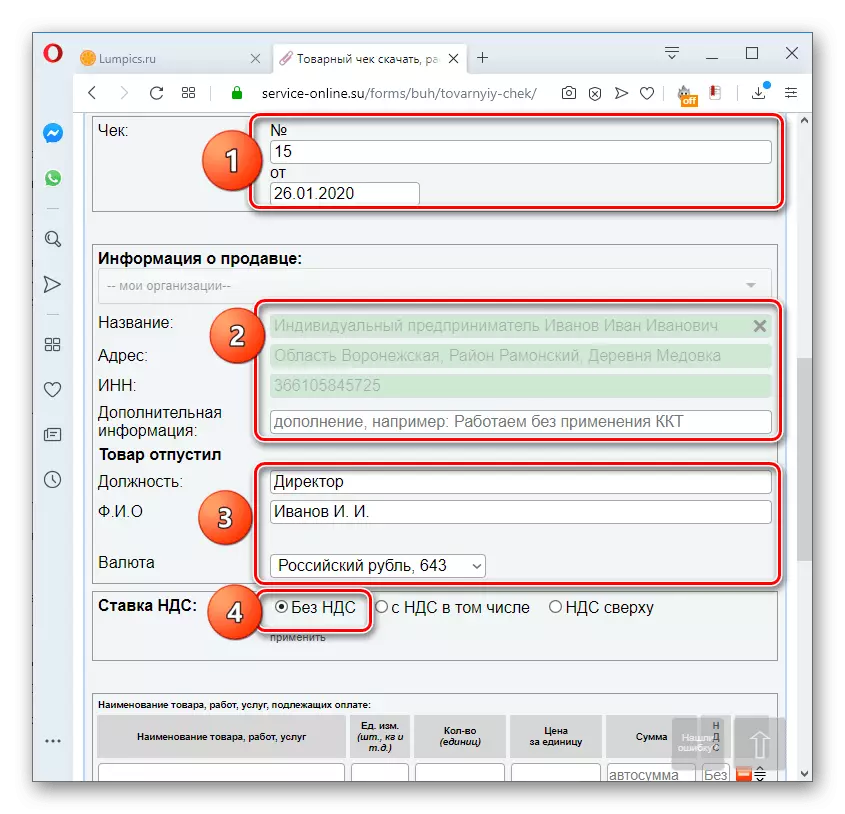
Назар аударыңыз! Таңдалған ҚҚС нұсқасы чектегі барлық элементтер үшін әдепкі болады, бірақ қажет болған жағдайда сіз жеке тауарлар мен қызметтерді жеке салық ставкасын таңдай аласыз.
- Төменде сіз төлемге жататын тауарлар немесе қызметтер туралы ақпаратты көрсетуіңіз керек. Сіз келесі өрістерді толтыруыңыз керек:
- Өнім атауы, жұмыстары, қызметтері;
- Өлшем бірлігі;
- Бірліктер саны;
- Тауар өлшемінің бағасы.
Сома автоматты түрде есептеледі.
- Қажет болса, тиісті құсбелгіні қою арқылы жеңілдік қосуға болады.
- Осыдан кейін өріс жеңілдік мәнін енгізуге болатын тауарлардың атауына қарама-қарсы пайда болады (рубльмен немесе пайызбен).
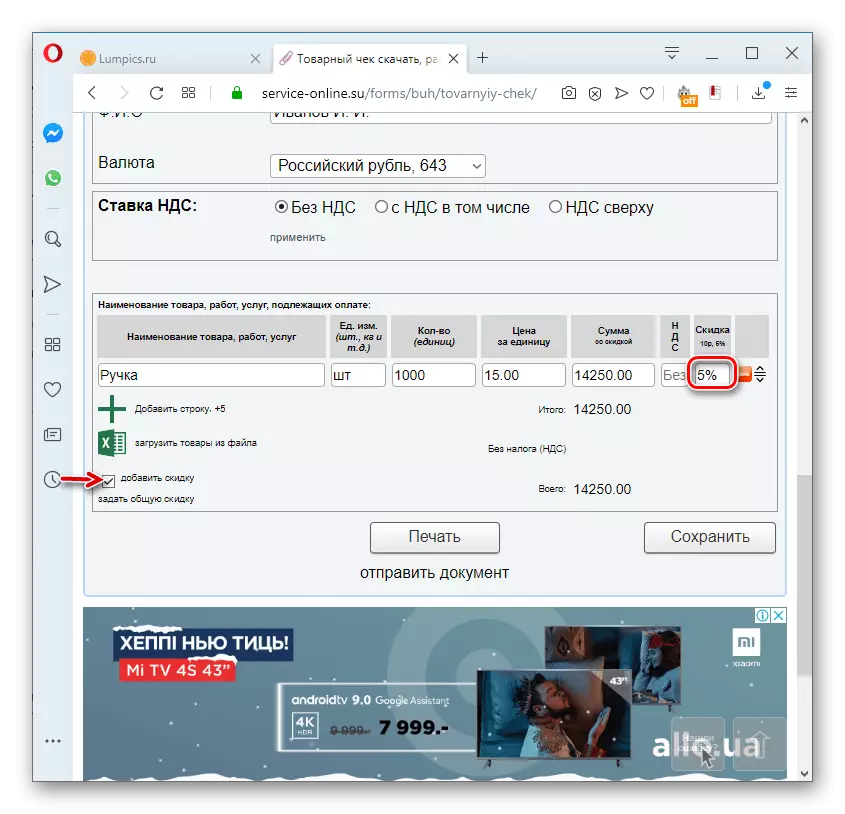
Егер сіз чектегі барлық тауарлар мен қызметтер үшін бірдей жеңілдік мәнін қою қажет болса, пайда болған «Жеңілдікті орнату» элементін нұқыңыз.
- Қалқымалы терезе пайда болады, оның жалғыз өрісінде, сіз тек жеңілдік мәнін пайызбен жасап, OK түймесін басыңыз.
- Егер тексеру номенклатураға бірнеше өнім немесе қызметті қосуды болжаса, «Жол қосу» белгішесін басу арқылы қажетті жолдарды қосу керек.
- Тексерудегі барлық мәліметтер енгізілгеннен кейін, толтырылған пішінді «Сақтау» түймесін басу арқылы сақтауға болады.
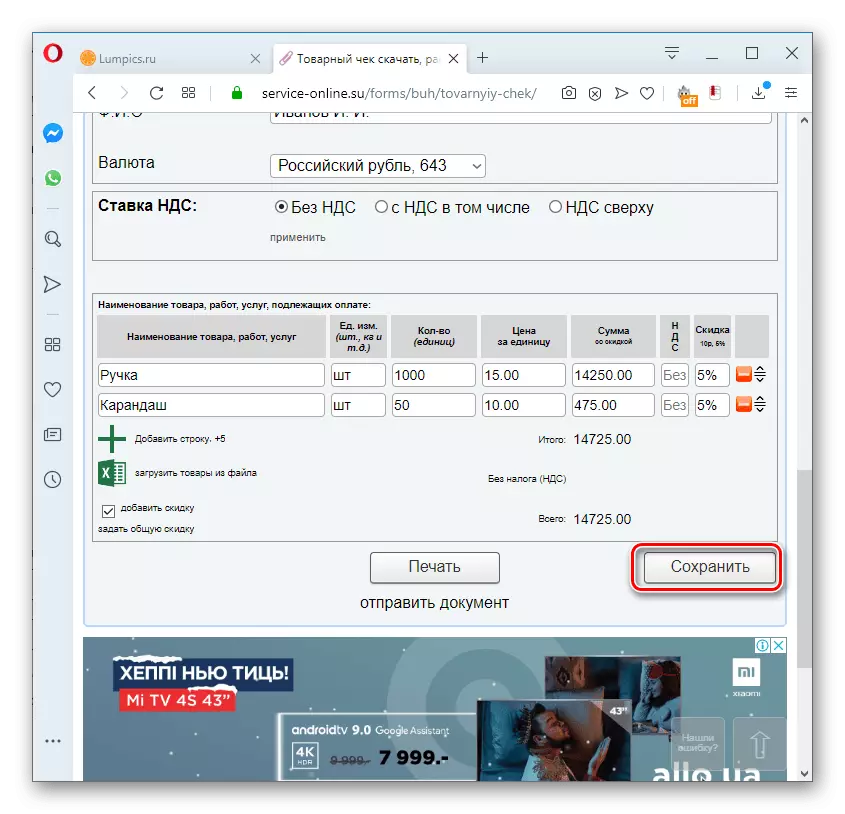
Назар аударыңыз! Деректерді сәтті сақтау үшін, сіз сайтқа тіркеліп, тіркелгіңізге кіргіңіз келуі керек. Сіз мұны чекті толтырмас бұрын және кейін жасай аласыз. Бірақ екінші жағдайда, тіркеу және авторизация процедурасы өткенге дейін бетті пішінмен жаппағаныңыз жөн, әйтпесе деректер сақталмайды.
- Дайын құжатты принтер арқылы басып шығару үшін «Басып шығару» түймесін басыңыз.
- Бөлек браузер қойындысы ашылады, онда сіз алынған коммерциялық чекті алдын ала қарауға болады. Егер құжатта қосымша түзетулер қажет болмаса, тікелей іске қосу үшін принтер белгішесін басыңыз.
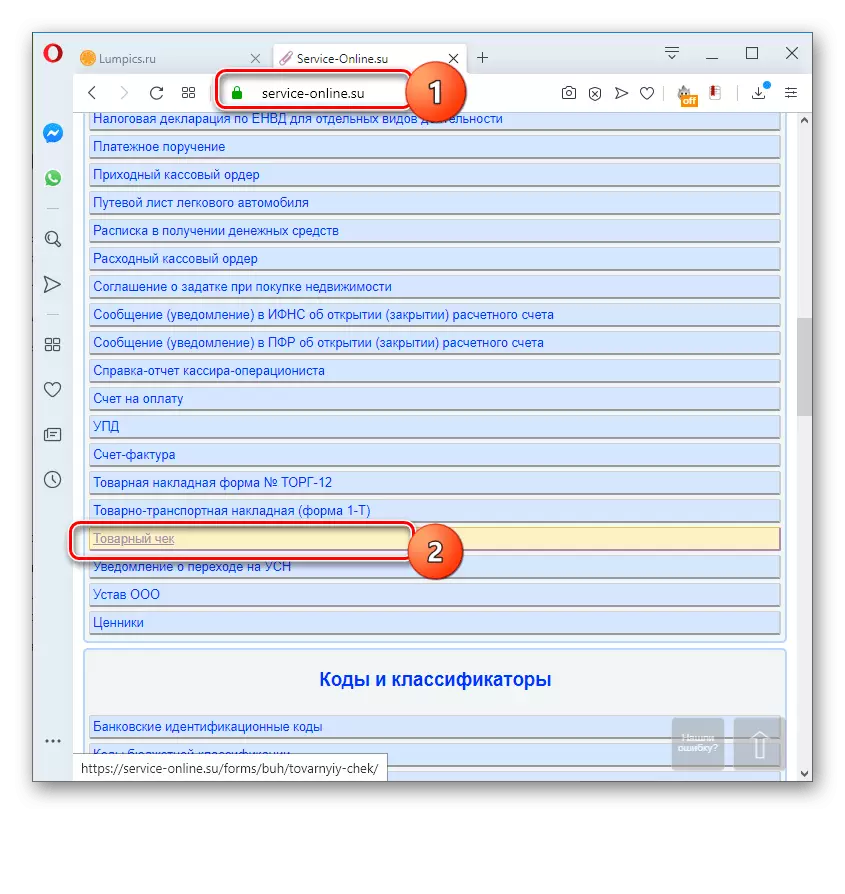
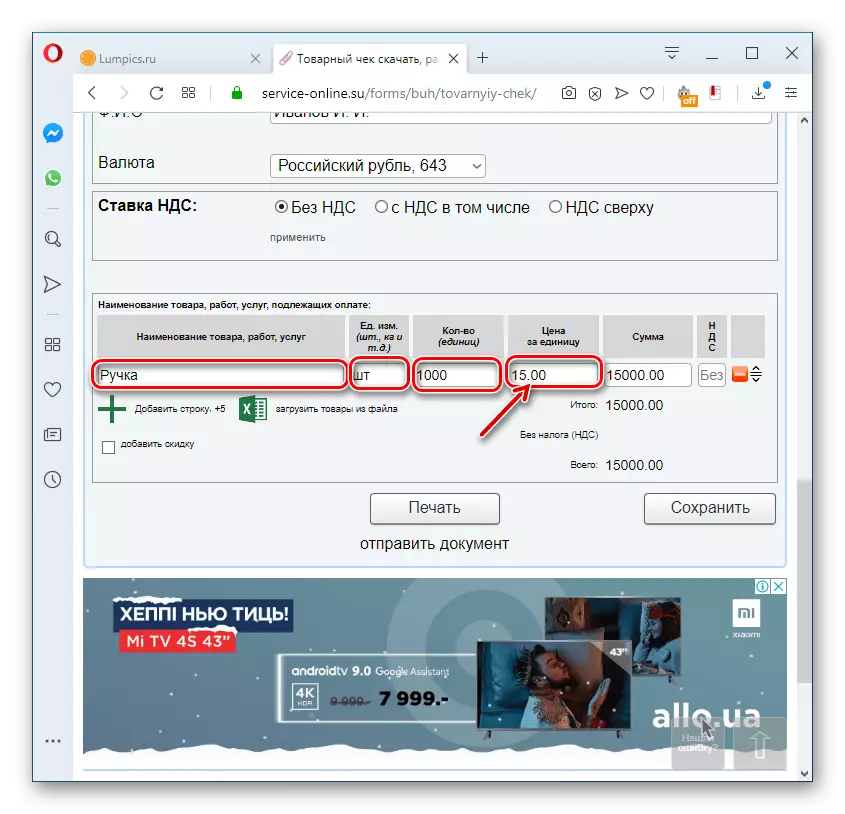
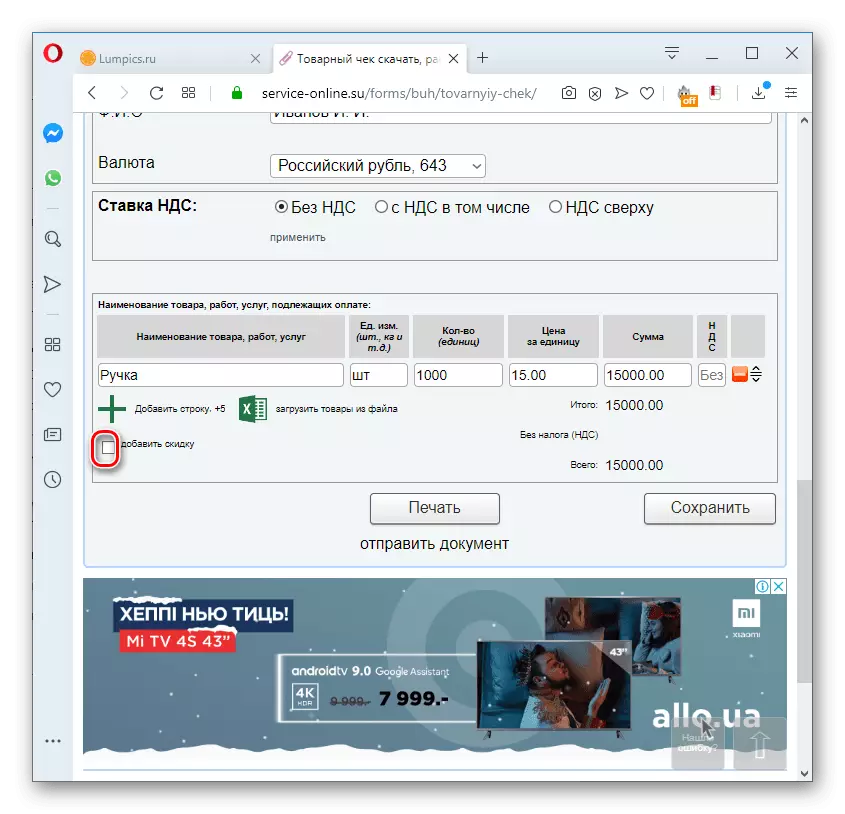
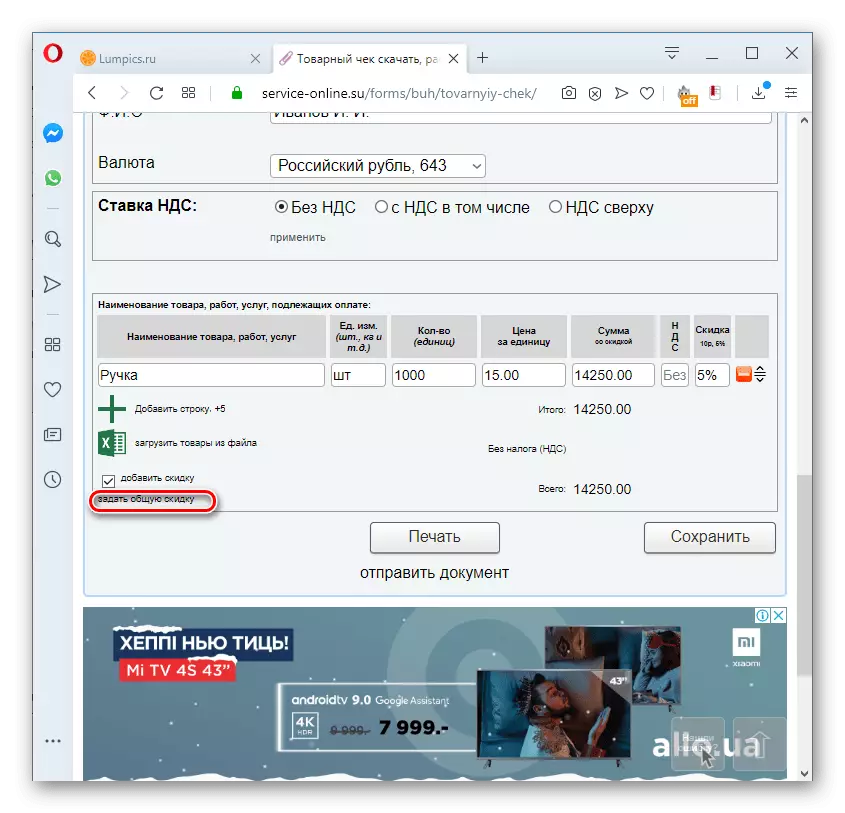
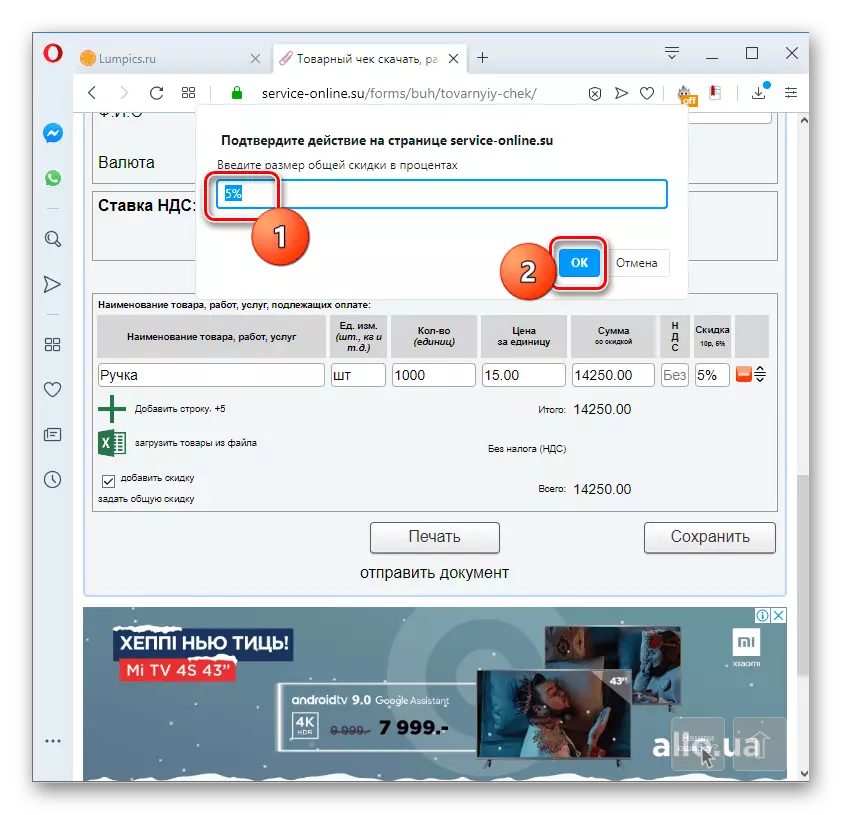
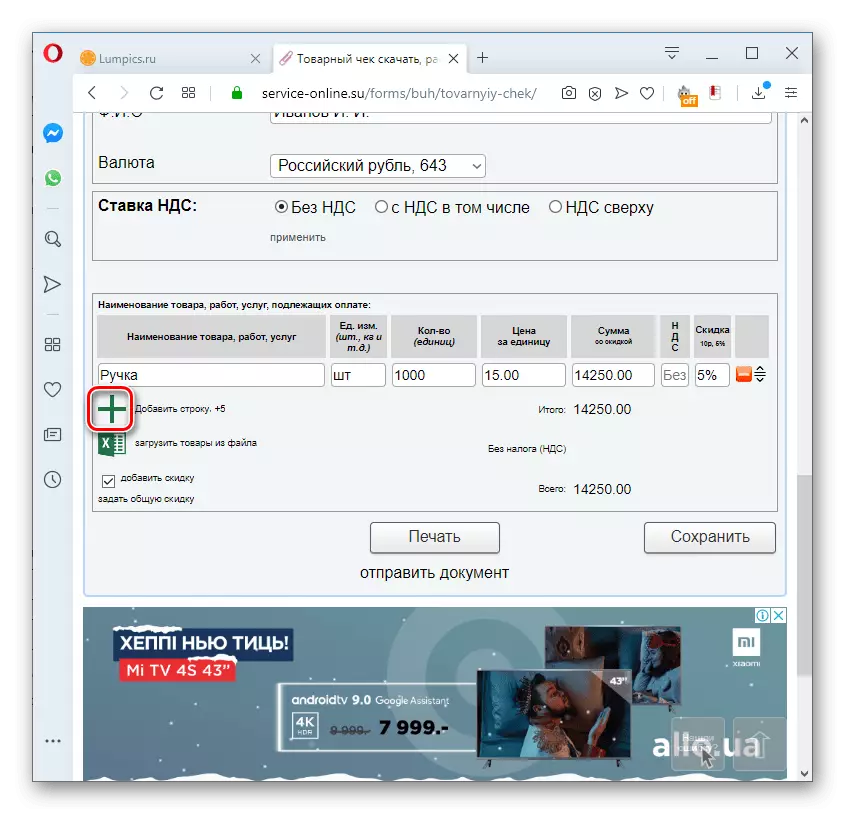
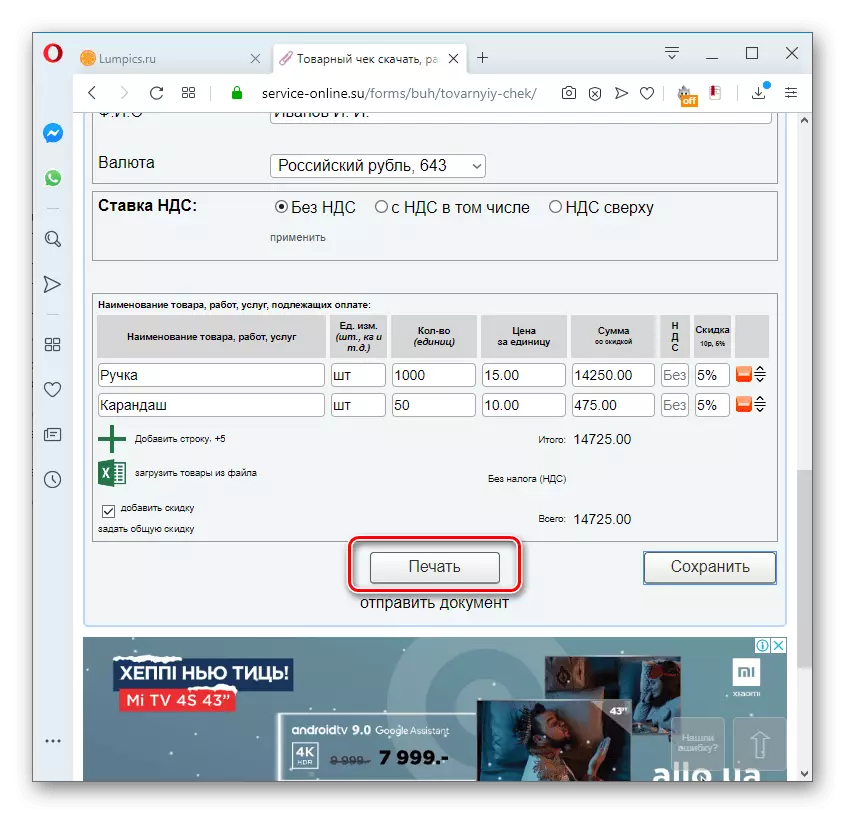
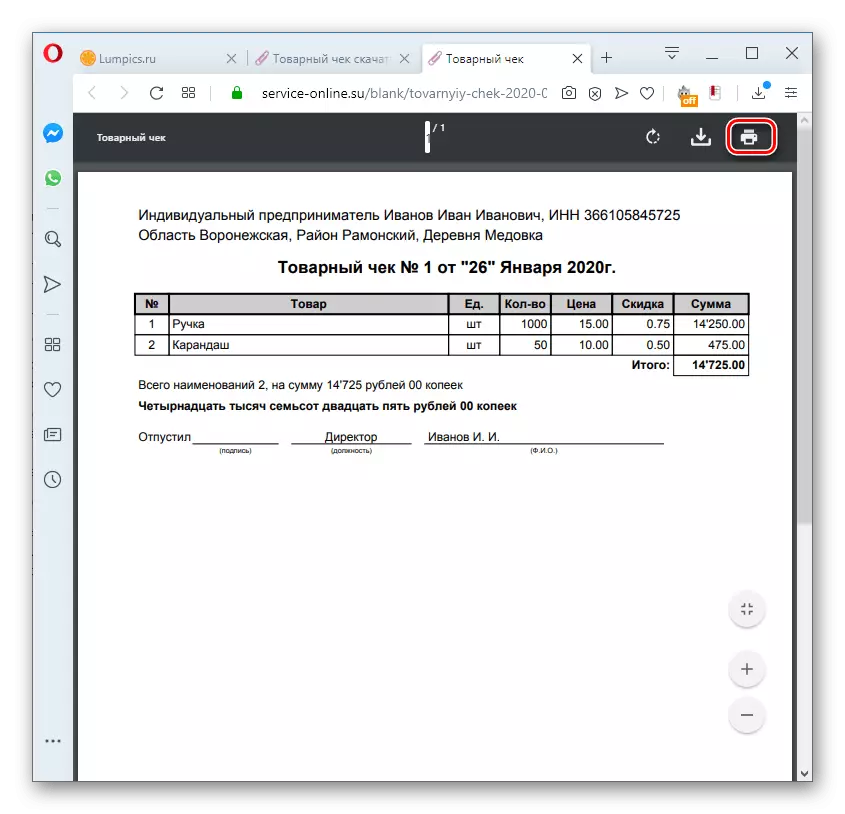
2-әдіс: Tamali.net
Тауарларды толтыру және басып шығару үшін алдыңғы қызметке ұқсас Tamali.net порталын ұсынады.
Онлайн қызмет Tamali.net
- Жоғарыдағы сілтемедегі сайттың негізгі бетіне өту, «Сауда» ең көп блоктағы «Бланкілер мен құжаттар» бөлімінде орналасқан «Шетелдік чек» тармағын таңдаңыз.
- Стандартты өрістермен тексерудің толтырылуы ашылады:
- тексеру нөмірі;
- күн;
- Inn сатушысы;
- МЖӘ сатушысы;
- тауарға жіберетін адамның лауазымы;
- Оның тегі және аты-жөні.
- Төменде, алдыңғы қызметтегідей, тауарлар мен қызметтердің атауларын енгізу формасы бар. Мұнда өрістер келесі мәліметтерге толтырылуы керек:
- Өнім немесе қызмет атауы;
- өлшем бірлігі;
- нөмір;
- тауар өлшемінің бағасы.
«SUM» өрісіндегі нәтиже осы ақпаратты барлық ақпаратты көрсеткен кезде автоматты түрде есептеледі.
- Қажет болса, бірнеше өнімді тексеру «Жол қосу» элементін нұқыңыз. Осылайша, сіз қанша номенклатура позицияларын қоса аласыз.
- Коммерциялық тексеру толығымен толтырылғаннан кейін оны принтерге «Басып шығару» түймесін басып басып шығаруға болады.
- Алдын-ала қарау беті ашылады, онда сіз басып шығаруды тиісті белгішені басу арқылы бастауға болады.

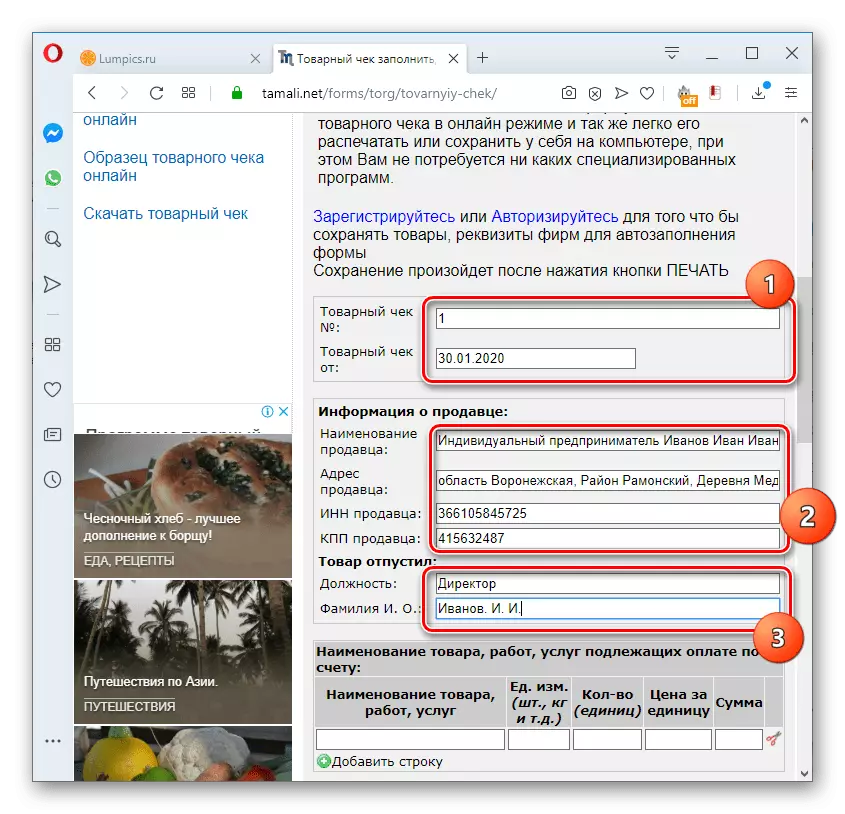
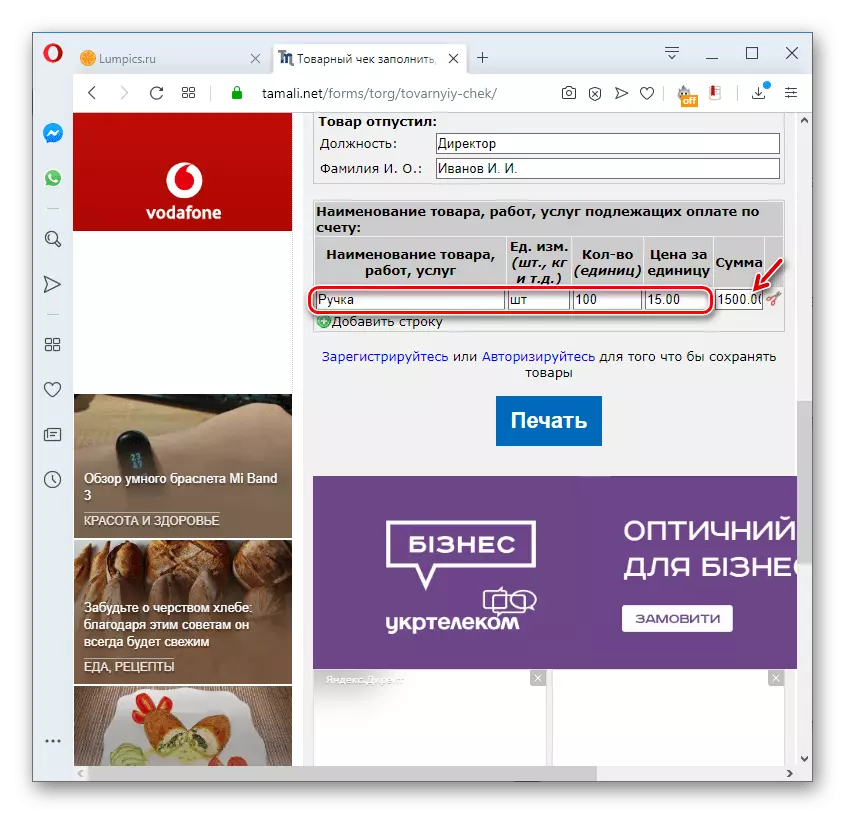
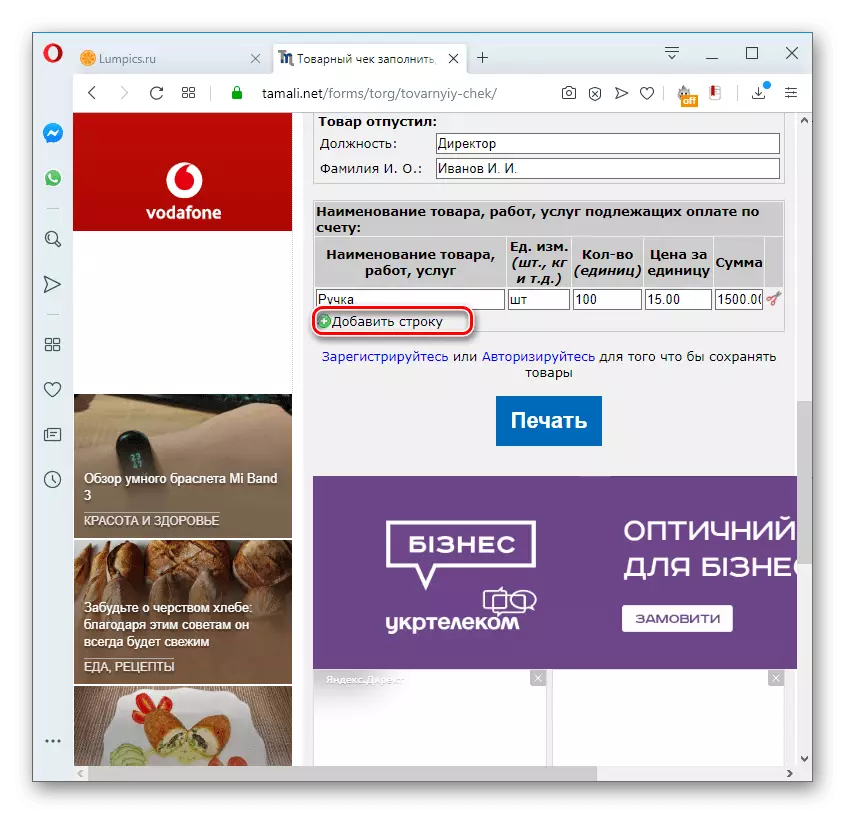
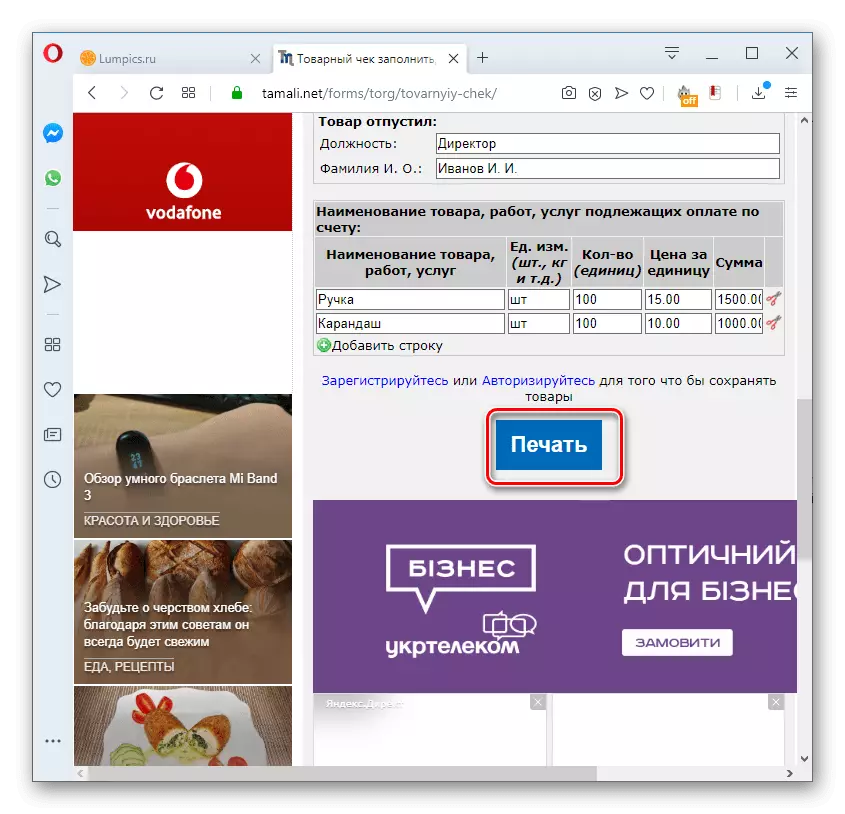
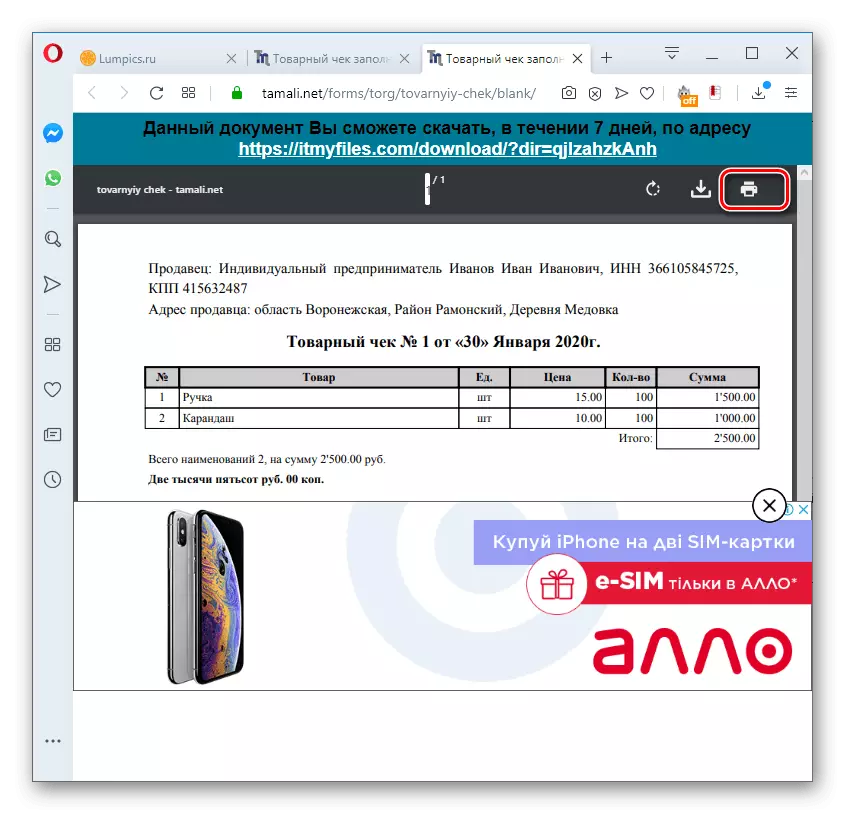
TAMALI.NET қызметінің негізгі жетіспеушілігі Service-online.su қызмет көрсету орталығымен салыстырғанда, бұл тауар тексерісіне ҚҚС мөлшерін бөлек бөлуге мүмкіндік бермейді. Сондай-ақ, осы веб-ресурсында жоғарыда көрсетілген сатушының мәліметтерін автоматты түрде алмастырмайды.
3-әдіс: v-c.club
V-c.Club қызметіне, алдыңғы веб-ресурстарға қарағанда, коммерциялық чектерді жасауға және басып шығаруға болады, бірақ кассалық кассалар. Бірақ егер бұрын сипатталған сайттарда толтыру мүмкін және тіркеусіз мүмкін болса, онда ол міндетті болып табылады.
Интернеттегі қызмет v-c.club
- Сайттың басты бетіне кіргеннен кейін жоғарыдағы «Тіркеу» түймесін басу керек.
- Тіркеу формасы ашылады, онда қызметте әрі қарай жұмыс істеу үшін барлық салаларды толтыру қажет, атап айтқанда:
- Аты;
- Тегі;
- еден;
- туған жылы;
- электрондық пошта;
- Қажетті пароль 2 рет.
Электрондық поштадан басқа, барлық басқа жеке мәліметтер міндетті түрде шындықты орындауға міндетті емес. Жақында, далада PIN кодын енгізу қажет, содан кейін «Жалғастыру» түймесін басыңыз.
- Әрі қарай тексеру формасын ашады. Қажет болса, құралдар тақтасындағы тиісті белгішелерді басу арқылы сіз осындай элементтерді қоса аласыз:
- QR коды;
- код-сызықша;
- сурет;
- бір жол;
- Қос ішек;
- Үштік жол;
- төртінші жол;
- Графикалық символ.
- Әрі қарай, сіз көрсетілген өрістерді толтыруыңыз керек:
- Парақ ені;
- Биіктігі;
- мәтіннің толқуы;
- парақ түсі;
- Ішкі зейнетке шығу парағының параметрлері;
- шрифт стильдері және т.б.
Сондай-ақ, «жалпы соманы» салу маңызды, бұл сату көлемін көрсетеді. Деректер жасағаннан кейін «Қолдану» түймесін басыңыз.
- Әрі қарай, «тексеру» белгішесін нұқыңыз.
- Ашылмалы тізімнен ашылатын терезеде тексерудің түпнұсқа екенін таңдаңыз, содан кейін оның санатын көрсету керек:
- Жанармай бекетін тексеру;
- Мейрамхана;
- Қонақ үй;
- Азық-түлік;
- Тағы бір тексеру.
Төменде мұндай мәліметтер өрістеріне енгізілуі керек:
- Қала;
- ҚОНАҚ ҮЙ;
- Тексеру атауын тексеріңіз.
Содан кейін «Сақтау» түймесін басыңыз.
- Қабылданған құжатты принтерден басып шығару үшін «Басып шығару» белгішесін нұқыңыз.
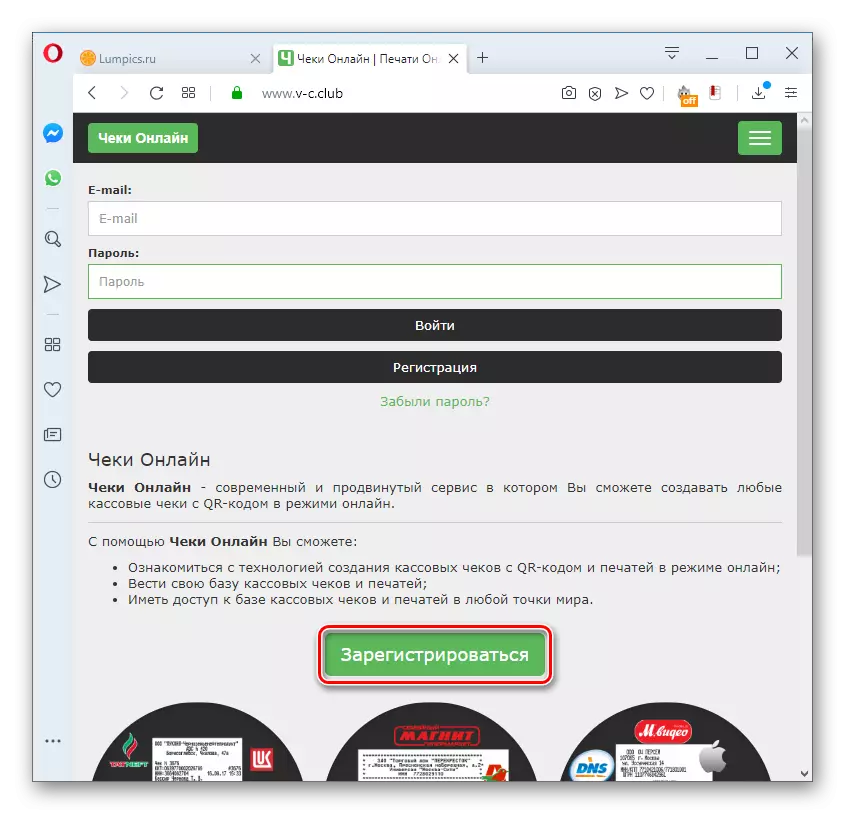
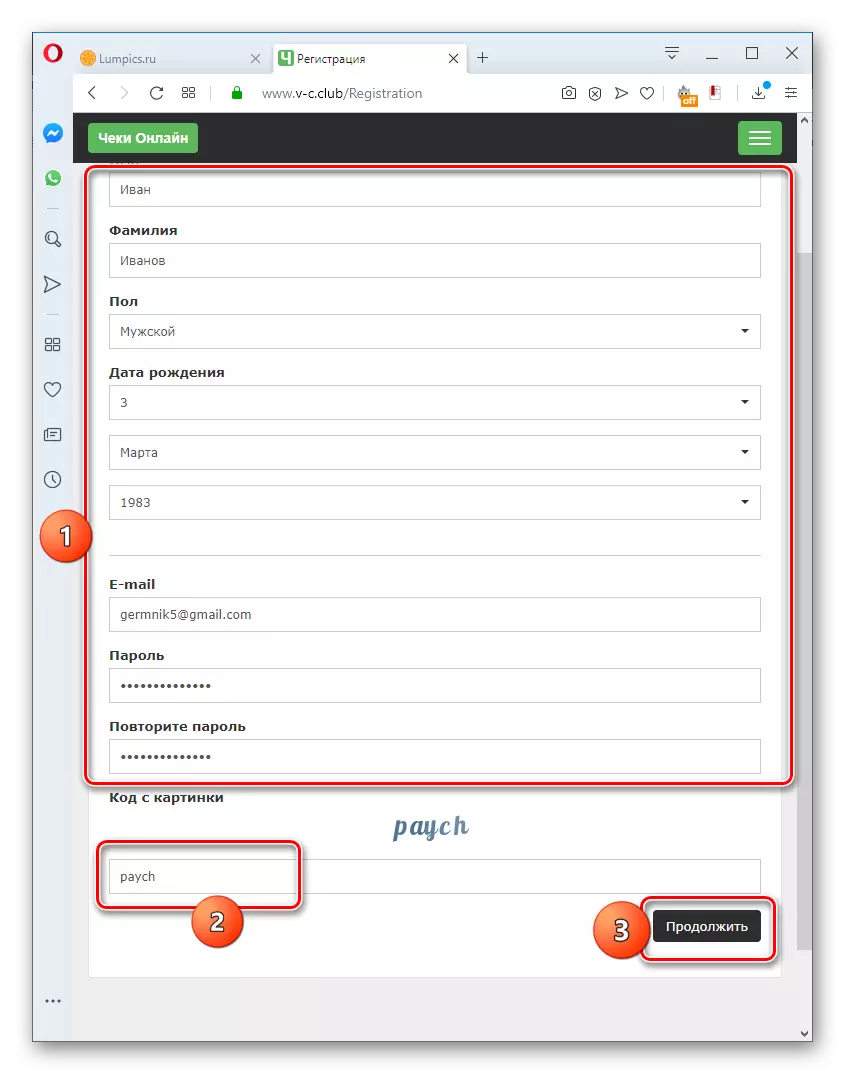
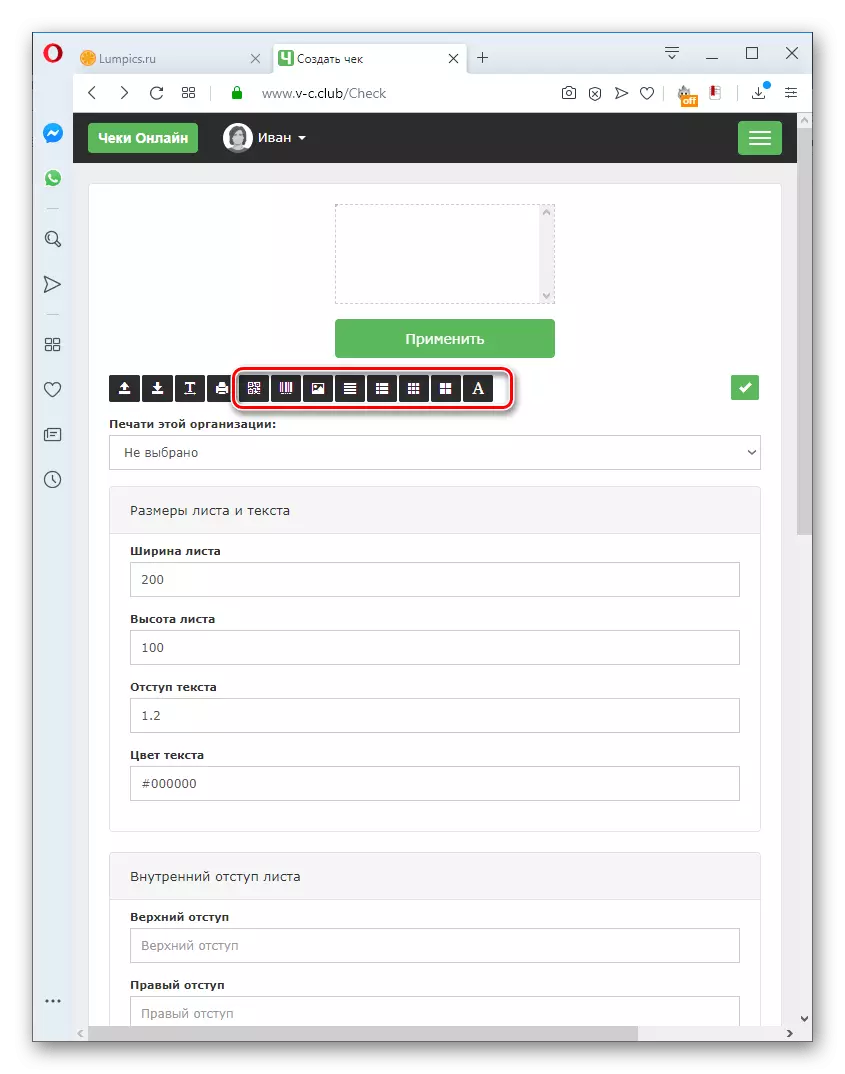
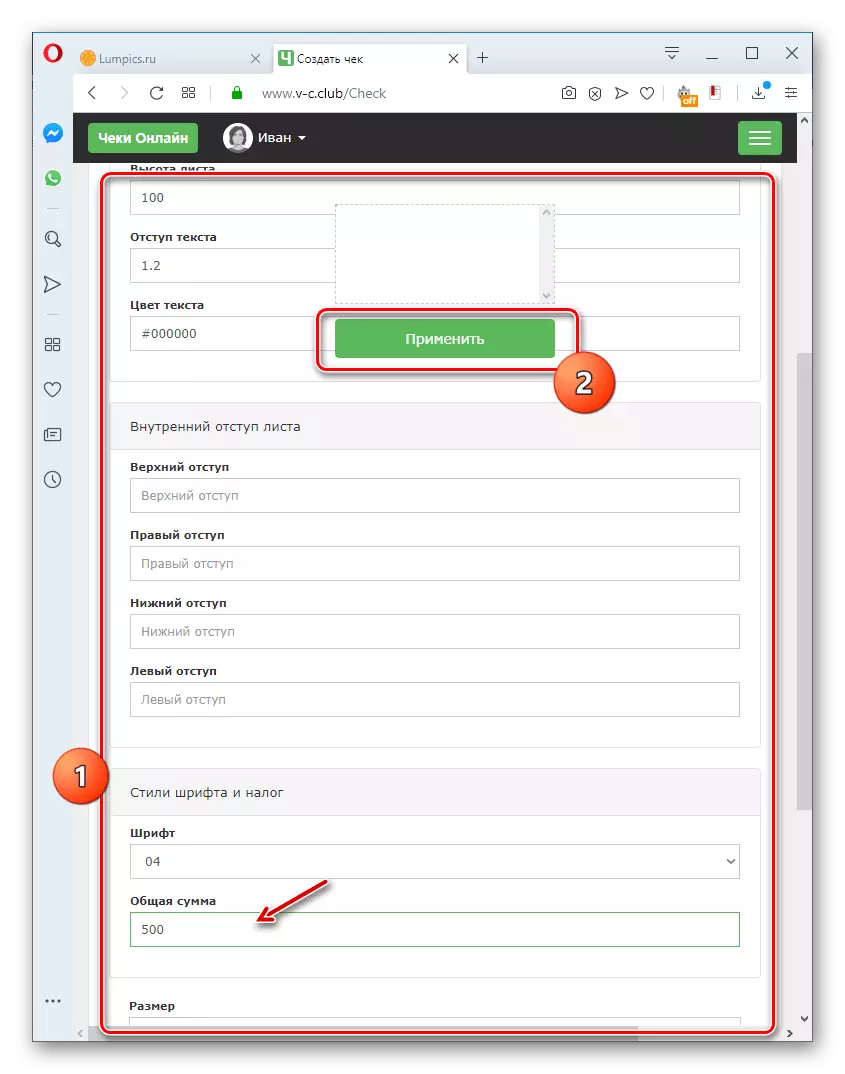
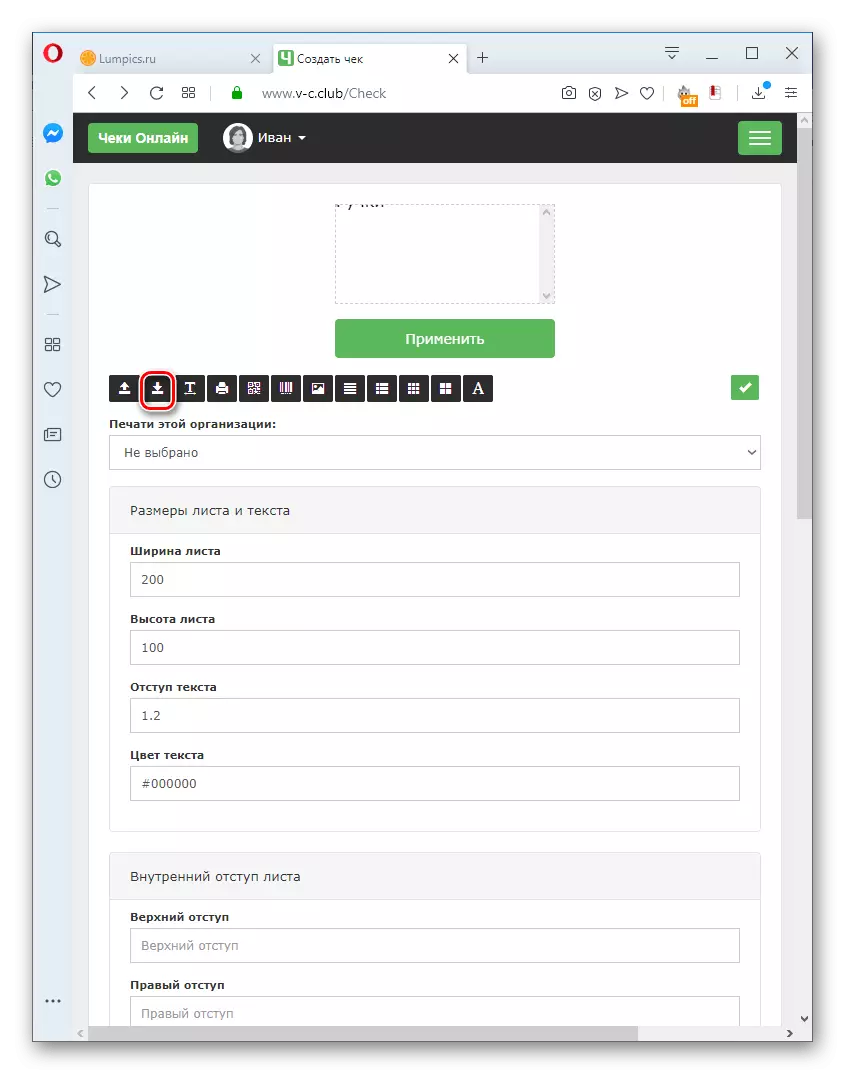
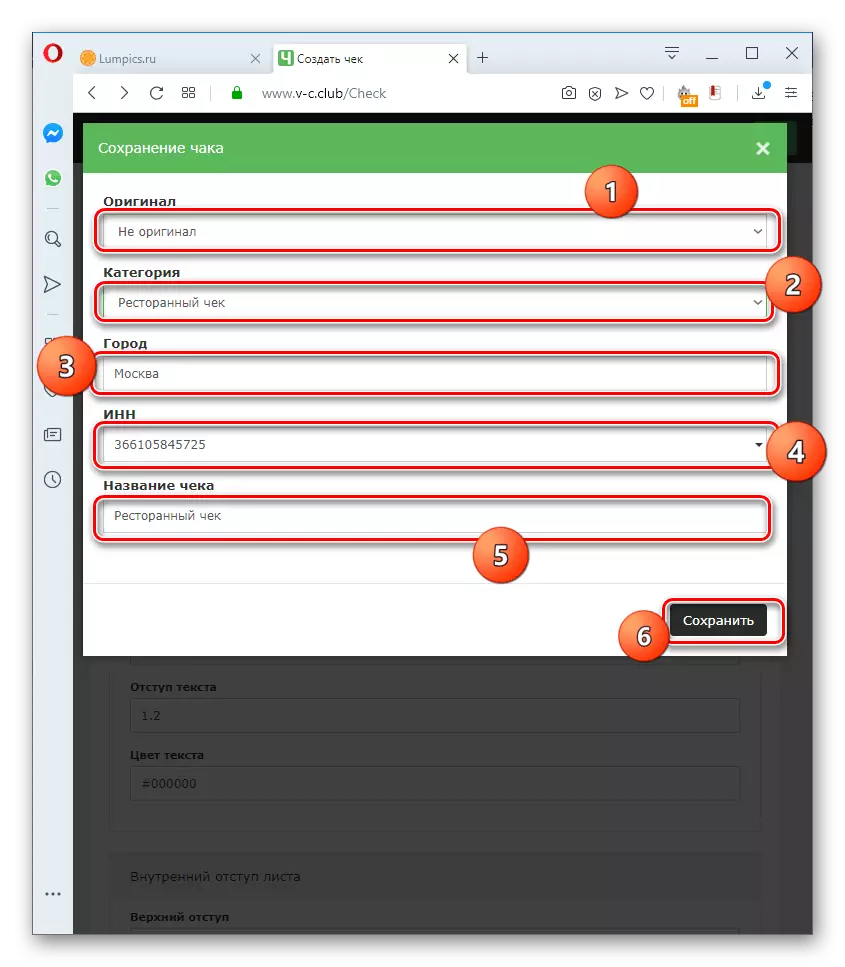
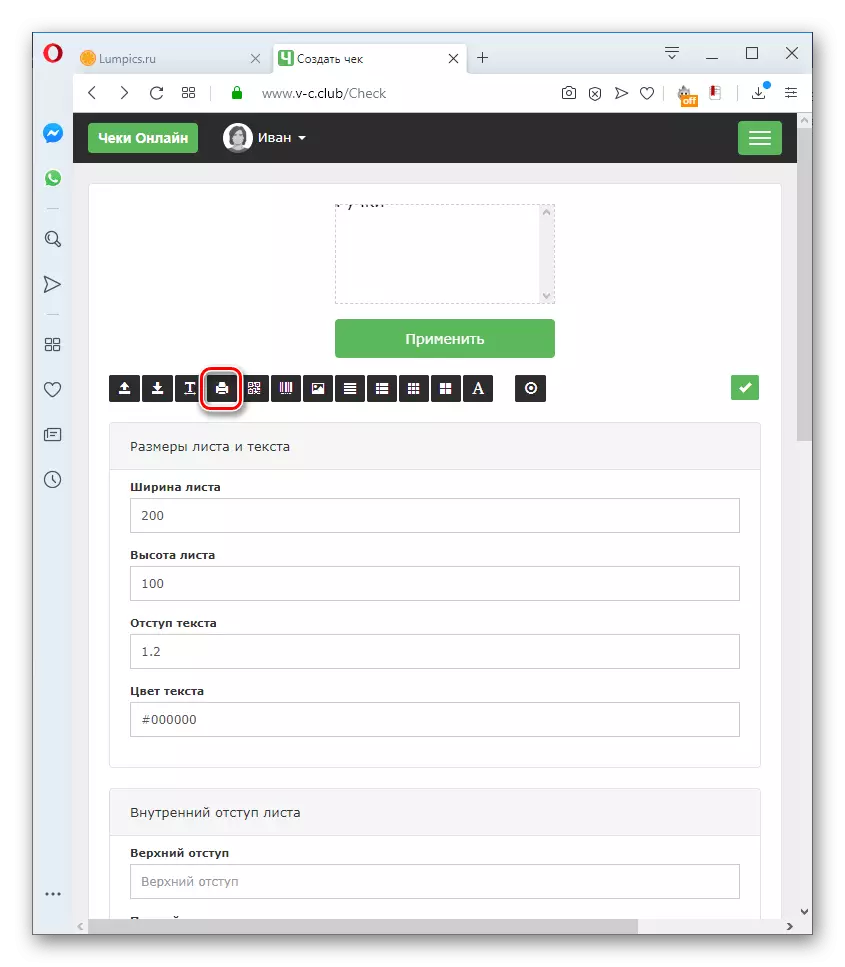
Тексерулер жасау үшін онлайн режиміндегі қызметті таңдағанда, сізге қажет, қайсысы қажет - қолма-қол немесе тауар. Бірінші жағдайда, v-c.club веб-ресурсы тапсырманы орындауға жарамды. Екіншісінде сіз Tamali.net немесе Service-online.su сайттарын пайдалана аласыз. Егер сіз ҚҚС төлеуші болсаңыз, соңғы көрсетілген ресурстарды қолданған дұрыс, өйткені Tamali.net осы салықты жеке сомамен бөлу мүмкіндігін қамтамасыз етпейді.
